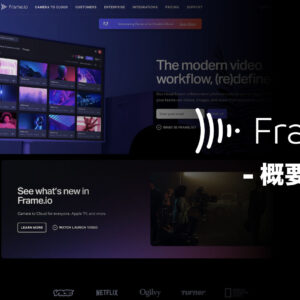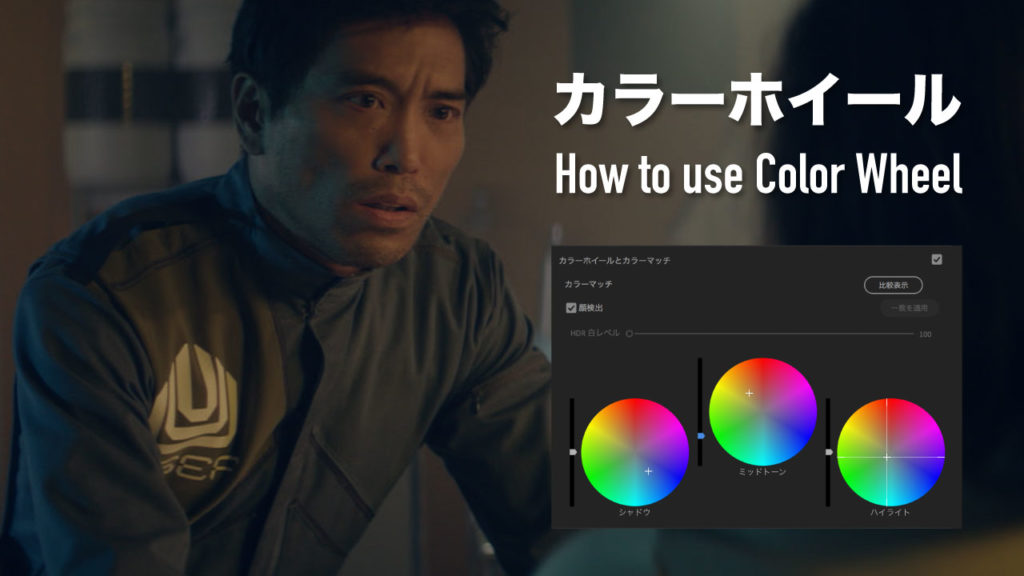
カラーグレーディングと言えば、真っ先に思い浮かぶツールってカラーホイールですよね!実際カラーホイールは多くの場面で利用するので、必要不可欠なツールです。
しかし、初めて触る方からすると、何をどうするのが正解なのか、今ひとつ解りにくいという声も耳にします。
確かに僕も初めて使った時は右も左も解らなかったので、画面全体が青い”安っぽいエフェクト”みたいにしかならなかった事をよく覚えています。
そんなカラーホイールについて、この記事で解説させて頂きます。
特にこんな方にはオススメの記事です!
- 今ひとつ使いこなせないのでLUTに頼りっきり
- 他のツールが便利なので必要性を感じない
- 触ってみたが、ダサくなりそうなのでやめといた!
- ガラッと変わるので怖くて使えない
- 一応使えるようにはなっておきたい
まずはカラーホイールの用途について説明させて頂き、その後、実際にカラーホイールを使ったシンプルな実演を通して、効果や特性を知り、自在に使えるようになって頂くというところがこの記事の目標です。
実演で使う素材は無料でダウンロード出来るBlackmagic Designトレーニング素材を活用しますので、すぐに手元で試していただくことも可能です。
カラーホイールの使い方

言ってしまえば全ての場面で使うことがあるカラーホイール。
各部の名称と効果について説明します。
また、作業の種類によっては同じ操作でも異なる効果をもたらしますのでその辺りも簡単に触れておきます。
カラーホイールの操作パネル
左から順に、シャドー、ミッドトーン、ハイライトと呼びます。
・シャドー:暗部(ブラックポイント)の調整ホイール
・ミッドトーン:中間色調を調整するホイール
・ハイライト:明部(ホワイトポイント)を調整するホイール
*編集ソフトによってはもう一つ全体を丸ごとコントロールするホイールも付いています。
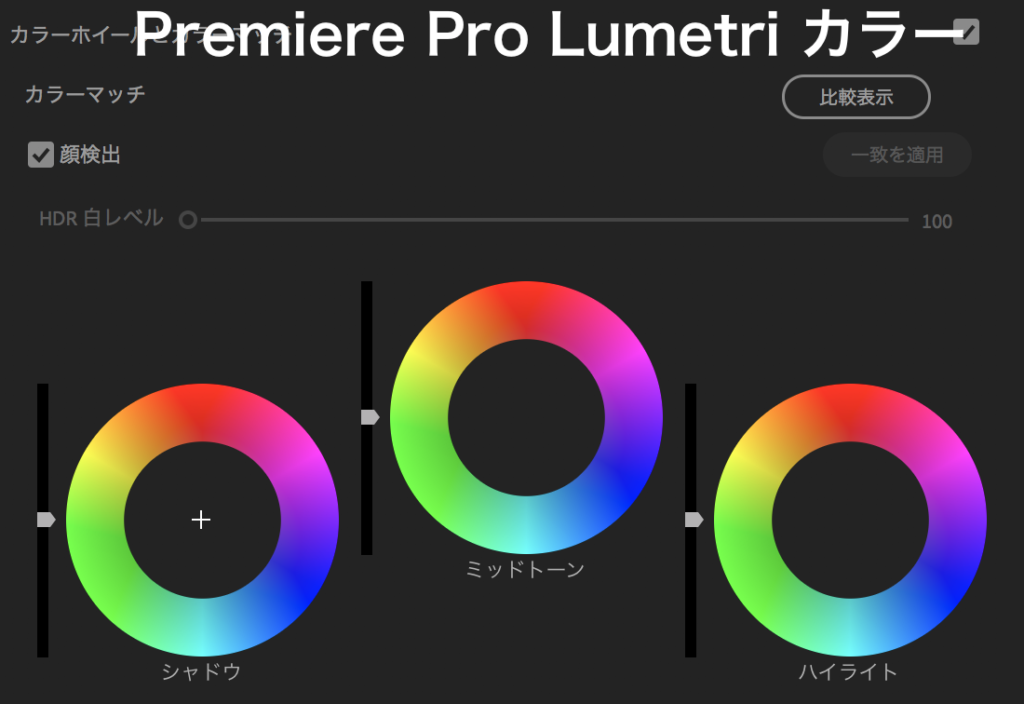
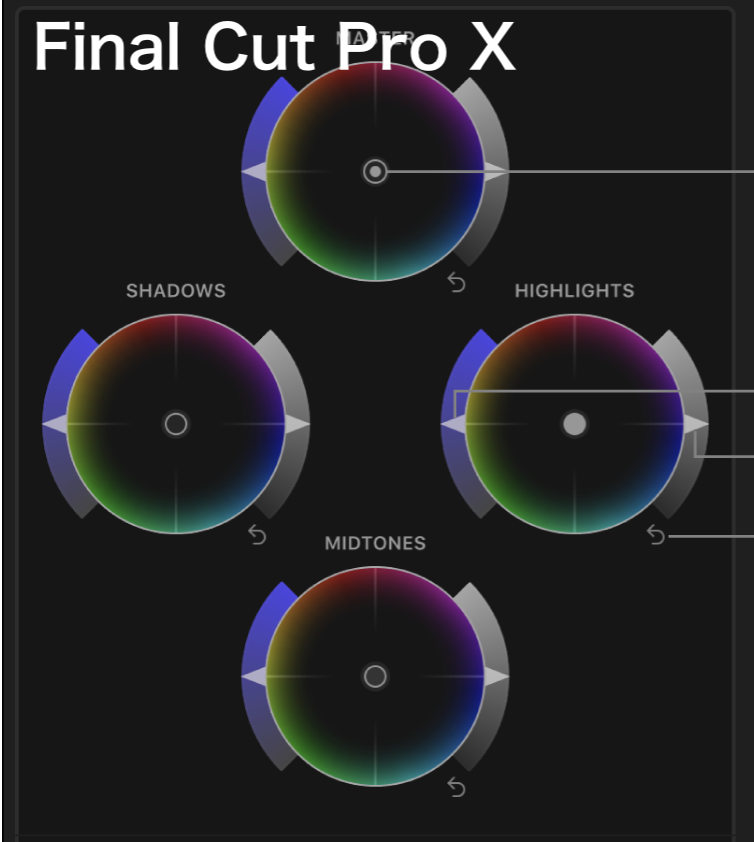
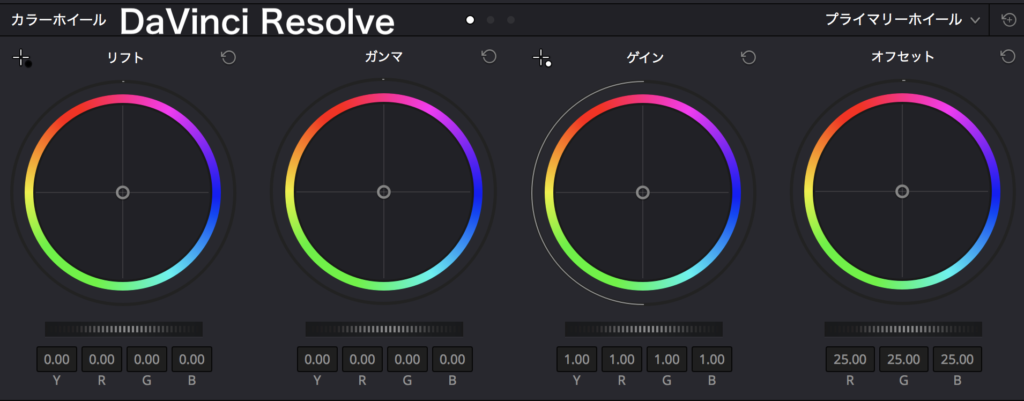
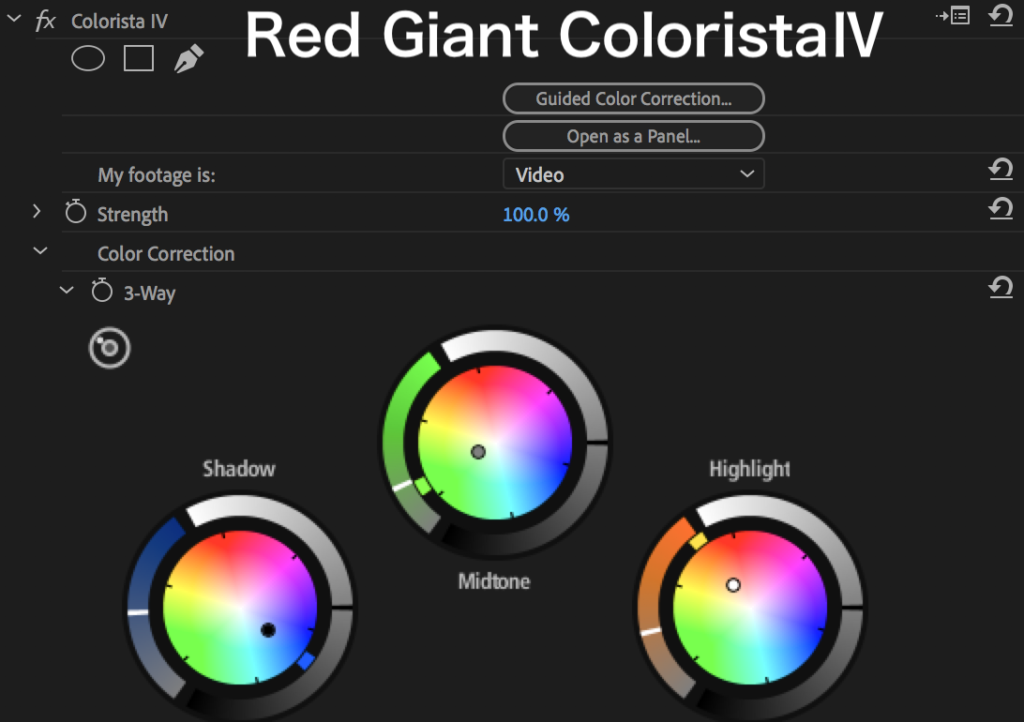
どの編集ソフトも使い方は同じです。
DaVinci Resolveだけプライマリーカラーホイールのことを「リフト・ガンマ・ゲイン」と呼びますが、効果は同じです。
具体的な使い方とその効果についてですが、ホイールの中央にあるカラーコントロールをドラッグして任意の色に寄せていくのですが、中心から外に向かうほど彩度が高くなります。
各ホイールの横についているバーを上下することで輝度(Lightness/Luminance)を調節できます。
Premiere ProのLumetriカラーにおいては上記の二つしか機能が備わってませんが、他のソフトだとそれに加えて、持って行きたい方向の彩度のみの調節や、RGBミキサーで調節が可能です。
なのでLumertiカラーからカラーグレーディングをスタートする方は、手応えを感じにくく、迷走してしまいがちかもしれませんね…
でも安心して下さい!ちゃんと使えますから^^
ちなみに僕は編集する内容に応じてRed GiantのColorista Ⅳ(プラグイン)と使い分けています。(若干ですが効果の加減が違うので)
カラーホイールを使う場面
ところでこのカラーホイールはどのタイミングで使うのか?
「全ての場面で」と言うのが答えになります。
カラーコレクション(色補正)以降ずっと使います。
カラーグレーディングの作業に入ってからは、Primary(プライマリー)の段階で色の方向性を作るのに使いますし、Secondary(セカンダリー)で特定範囲の色や明るさを変えるのにも活用します。
カラーグレーディングというのは、綿密に行うとかなり細かくなる作業で、例えば一つの素材の中で背景と人物の肌を分けて処理することはよくありますし、更に服も分けて処理するということもあります。
その際に特定色のみをキーイングして調整する作業をセカンダリーと位置付けていますが、そこで抜き出された”肌”や”服”など各パートに対して更にカラーホイールを使った処理を施したりもしますので、何層にもなっているとイメージしておいた方がよいです。
ちなみに、セカンダリーセクションでカラーホイールを操作する場合は、選択した範囲の色に対しての効果となりますので、見た目が同じツールでも効果が違いますので、混乱しないようにしましょう!
と、小難しい事を言いましたが、もちろん最小限のプロセスで完結させることは可能です。
そもそも目的を達成すれば良いわけですから、その解りやすい例がLUTを使ったグレーディングだったりします。
そして、もしお気に入りのLUTが無かったとしても、カラーホイールを使った作業だけで完結させることができます。
今回はその流れを実演に沿って解説していきたいと思います。
▼色相/彩度カーブを使ったカラーグレーディングはこちらの記事へ
Premiere proのカラーグレーディングツール:色相/彩度カーブ
カラーホイールの実演:カラーグレーディングをシンプルに完結させる

上記の素材に対してカラーグレーディングを施します。
この実演の目的は、カラーホイールの特性を知って頂くことです。
“良い感じ”に出来た事がない方に必要なのは成功体験であって、「ああ、そんな感じでいいんだ~」というのが大切だと思っています。
また、使う素材は、冒頭でも触れましたがBlackmagic Designトレーニング素材を活用しますので、ご自身でも是非試してみてください!
*ダウンロード出来る素材は予告なく変更されます。
ちょっと話が逸れますが、使う素材が良ければ正しい結果が得られますので、手持ちの素材が怪しい方は一度DLしてみて下さい。
あれだけ悩んでいた時間が何だったのか、意味がわからないぐらいあっさりと解決したりします。
それではいきましょう!
❶ ホワイトバランスを整える
この素材は元々ちゃんとした素材なので、特に必要ないのですが、一応後ろで寝ている白い服の人からサンプルを採ります。
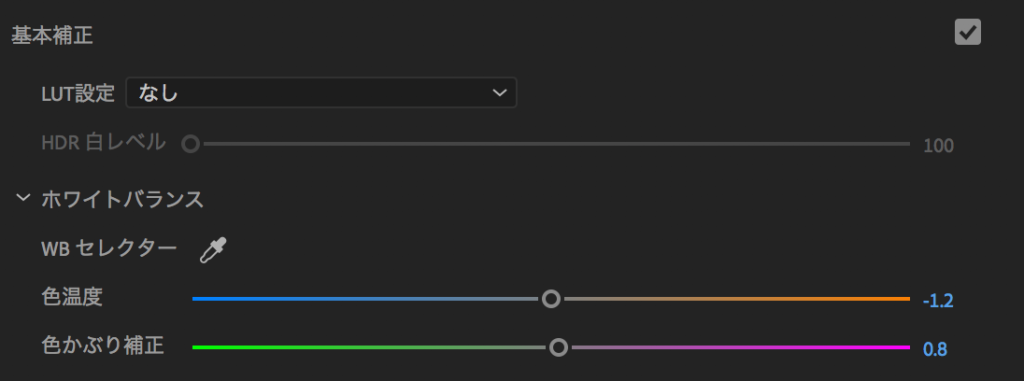
誤差の範囲でしたね!次行きましょう!
❷ シャドウをシアン寄りに持って行きます。
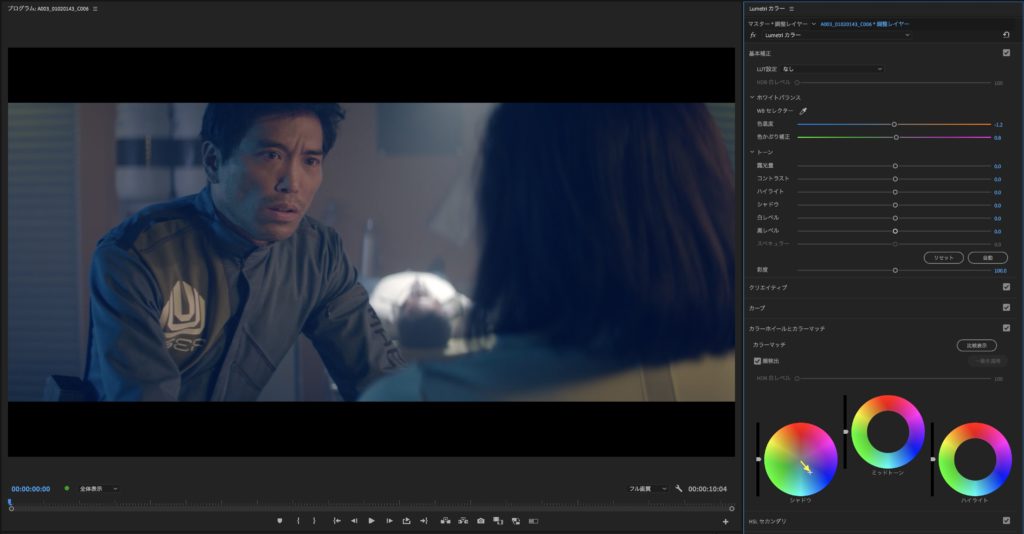
黒の部分が青くなり、SF感が出てきましたね!
中間よりやや手前で止めておきます。
❸ ミッドトーンをシアンの正反対(補色)に傾けることで、青ざめた顔にオレンジを取り返すのと、全体的に霞んだ感じになるので輝度を下げて黒を引き締めます。
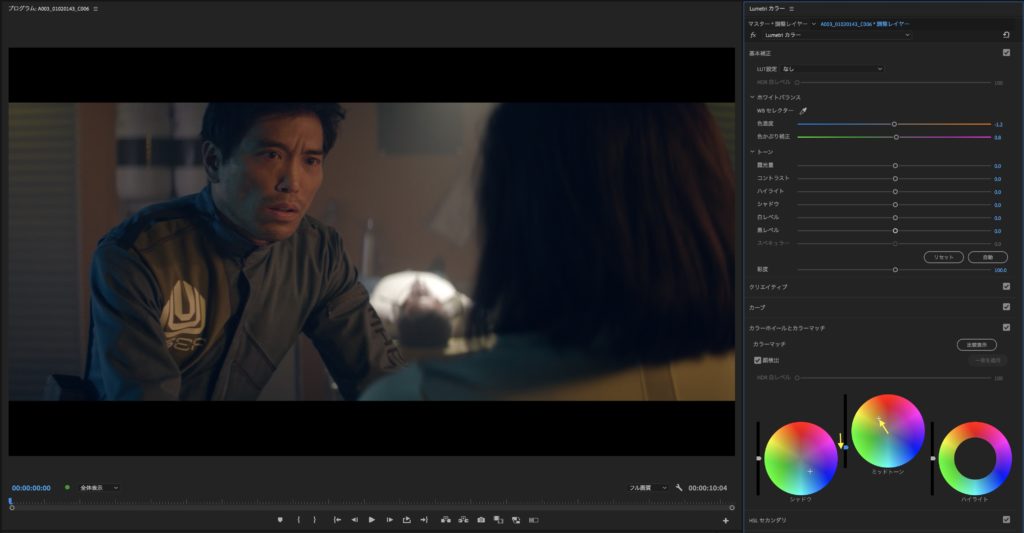
ハリウッド映画などで定番のティール&オレンジに近づきました。
解りにくいかもしれませんが、肌の色が若干マゼンタ(紫)がかっております。
❹ 顔から紫色を取り除く為に、ハイライトをほんの少しだけグリーンに傾けます。
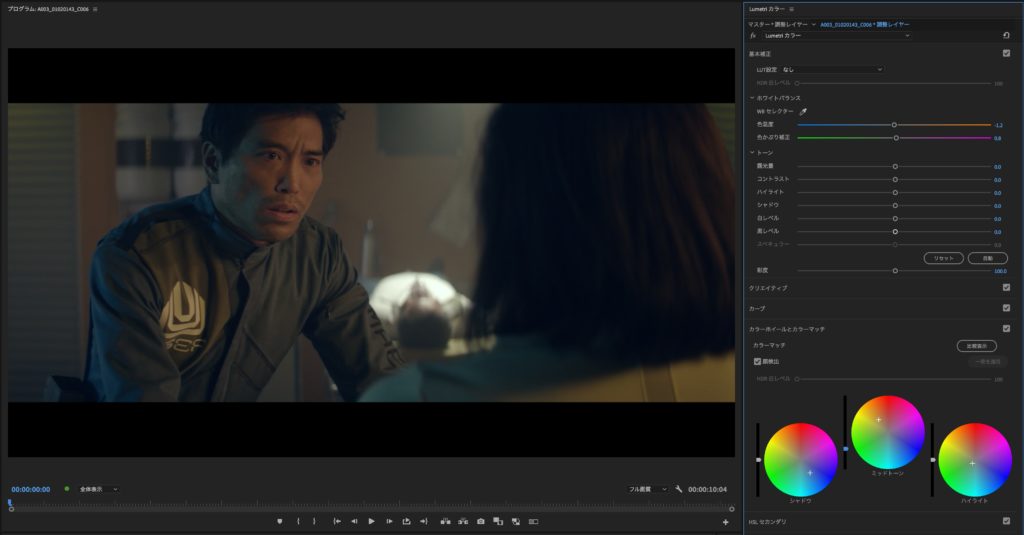
わずかな違いですが、顔色がマットな感じになりました!
実はカラーホイールを使った作業ってこれだけで、バシッと決まればそれ以上時間をかけることはないんです。
素材によってはパーツごとに分割して、微妙な差を作ることもありますが、今回はあとちょっと微調整するぐらいです。
❺ 基本設定の項目にあるシャドウと白レベルを使って微調整します。
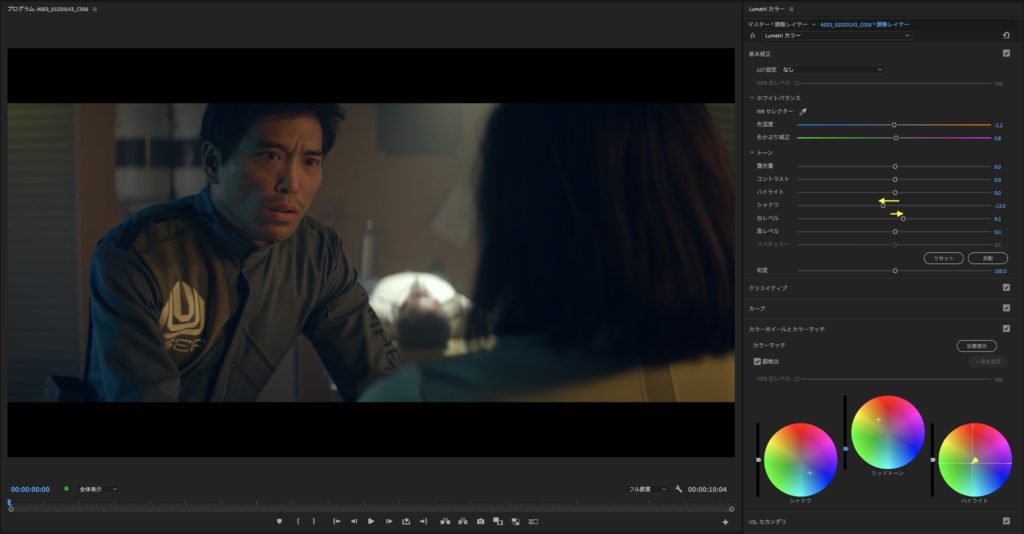
ちょっと暗すぎましたが、これで完了です!
もう少しミッドトーンを上げれば安定した画になりそうです。
比較画像がこちらです。グレーディング前(上)、グレーディング後(下)


もっと大胆なグレーディングをすることも出来ますが、撮影段階で緑のライトを役者に当ててますから、そこは無理せずに、意図されている方向性に従い、SF映画らしい色使いをやってみた感じです。
随分単純なカラーグレーディングに感じるかもしれませんが、基本はこの動かし方なんですよね。
教本などでいうと最初の方に出てくる内容です。
でもこの感覚が掴めないまま先に進んでも何も出来ないですし、この作業だけで事足りるのであれば、それはそれで良いと思います!
まとめ
いかがでしたか?
本当に簡単な事しかやってないのですが、要は「補色」を意識することですね!
個人的には、色を追加する為よりも、色を打ち消す為に使う事が多いかもしれません。
RGBパレード(スコープ)を見ながら作業すると、視覚的にも理解しやすいですよ!
今回は一つのセクションで全て完結させる形でしたが、前述したように、カラーホイールはいつでも使いますので、どう動かしたらどういう効果が得られるかは体になじませておきたいところですね^^
Adobeの公式サポート記事はこちら
カラーホイールを使用した 3 ウェイカラー補正
色々試してみて下さい!
ではまた!
関連記事:カラーグレーディングの基礎【方法や手順はどのソフトも同じ】